Wix Multilingue : Vérifier vos sous-domaines multilingues et envoyer des sitemaps avec Google Search Console
3 min
Dans cet article
- Vérifier vos sous-domaines multilingues
- Envoi du sitemap de votre sous-domaine multilingue
Wix Multilingue vous permet de créer et de gérer des versions multilingues de votre site Web, ce qui vous permet d'atteindre une audience internationale. Vérifier vos sous-domaines multilingues et l'envoi de leurs sitemaps avec Google Search Console garantit que les moteurs de recherche reconnaissent votre propriété et indexent activement votre contenu, ce qui améliore la visibilité et la crédibilité de votre site.
Imaginez que vous possédez une boutique en ligne qui vend des articles écologiques. En configurant et en vérifiant des sous-domaines multilingues pour votre site, vous pouvez atteindre efficacement les clients en France, en Espagne et en Allemagne, en les aident à trouver votre boutique dans leur langue maternelle. Cela améliore non seulement l'expérience utilisateur, mais augmente également les performances de votre site dans les résultats de recherche internationale.
Vérifier vos sous-domaines multilingues
La validation de vos sous-domaines multilingues avec Google Search Console vous identifie comme le propriétaire de vos sous-domaines. La validation indique également à Google que les sous-domaines sont actifs et permet de montrer que votre site est fiable. Découvrez comment résoudre les erreurs lors de la connexion de votre site à Google .
Important :
Assurez-vous de vérifier votre site avant de vérifier vos sous-domaines multilingues.
Pour vérifier votre sous-domaine:
- Accédez à Google Search Console.
- Cliquez sur Commencer.
- Cliquez sur le menu déroulant en haut à gauche et sélectionnez Ajouter une propriété.
- Saisissez l'URL complète du sous-domaine multilingue que vous souhaitez vérifier sous Préfixe d'URL. Par exemple : https://es.monsuperbesite.com

4. Cliquez sur Continuer .
Que se passe-t-il si Google Search Console ne peut pas vérifier mon sous-domaine après avoir suivi ces étapes ?
Réessayez dans une heure car les enregistrements de votre sous-domaine peuvent avoir besoin de temps pour se propager.
Envoi du sitemap de votre sous-domaine multilingue
Un sitemap est un fichier des pages de votre site, des liens et d'autres informations qui aident Google à lire et à indexer votre site. Chaque sous-domaine possède son propre sitemap qui doit être soumis à Google individuellement.
Suggestion :
Vous pouvez vérifier le sitemap de vos sous-domaines dans la barre d'adresse en saisissant : www.[votre-domaine.com]/robots.txt. Faites défiler vers le bas pour consulter les liens de votre sitemap pour la langue concernée.
Le sitemap de chaque langue répertorie les URL des sous-domaines de cette langue. Par exemple, les URL françaises seront répertoriées sous le sitemap français.
Pour envoyer le sitemap de votre sous-domaine:
- Accédez à Google Search Console.
- Sélectionnez votre sous-domaine dans le menu déroulant Rechercher une propriété.
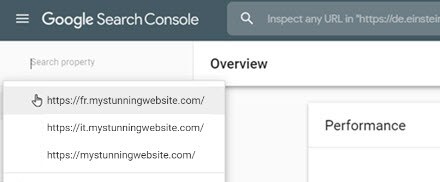
- Sélectionnez Sitemaps dans le panneau latéral gauche.
- Saisissez sitemap.xml après votre sous-domaine dans le champ de texte.
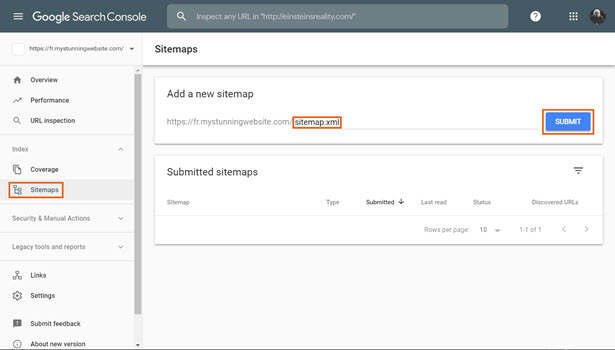
- Cliquez sur Soumettre.
- Répétez les étapes 2 à 5 pour soumettre un sitemap pour chaque sous-domaine multilingue.
Suggestion :
Utilisez votre Google Search Console pour obtenir des informations sur les données analytiques de votre site.

